Call of Duty Warzone Crashing di PC {Diperbaiki}
Diterbitkan: 2021-09-29Call of Duty Warzone terus mogok di PC Anda? Jangan khawatir. Baca terus untuk mengetahui tentang solusi paling efektif yang membantu gamer lain menyelesaikan gangguan CoD Warzone pada masalah PC.
Call of Duty: Warzone adalah salah satu video game paling dicintai dan populer dari genre battle royale. Gim ini diperkenalkan selama Musim 2 dari konten Call of Duty: Modern Warfare 2019 dan telah menerima ulasan positif dari para kritikus untuk visual yang menakjubkan dan peta multipemain interaktif. Namun, banyak pengguna COD telah melaporkan menghadapi masalah crash/freezing saat meluncurkan atau memainkan game di komputer Windows mereka. Jika Anda juga mengalami masalah yang sama, maka Anda berada di tempat yang tepat.
Melalui artikel ini, kami membagikan semua penyebab utama dan perbaikan pasti untuk COD Warzone yang mogok saat masalah startup. Tetapi jika Anda sudah mengetahui faktor-faktor yang bertanggung jawab atas masalah yang mengganggu ini, maka Anda dapat menghemat waktu yang berharga hanya dengan mengikuti perbaikan yang kami sarankan.
Metode Paling Direkomendasikan untuk Memperbaiki Masalah Crashing Call of Duty Warzone
Call of Duty: Masalah crash PC Warzone dapat dengan mudah diselesaikan dengan memperbarui driver grafis. Bit Driver Updater menawarkan fungsionalitas satu klik sederhana untuk memindai dan memperbarui semua driver sistem yang usang dan rusak. Alih-alih membuang waktu untuk menemukan driver kartu grafis yang benar secara online, beralihlah ke Bit Driver Updater untuk solusi satu klik untuk semua masalah terkait driver.

Mengapa Call of Duty Warzone Tidak Berfungsi di PC?
Berikut adalah alasan utama mengapa COD Warzone terus mogok saat startup atau di tengah permainan.
- Keterbatasan perangkat keras
- Glitches atau bug game acak
- Driver grafis usang
- File game rusak
- Konflik dengan aplikasi pihak ketiga
- Fitur overlay diaktifkan
- Pengaturan grafis salah
Solusi untuk Memperbaiki Call of Duty Warzone Crashing di PC Windows
Berikut ini adalah perbaikan yang dapat Anda coba satu per satu untuk menyelesaikan masalah pembekuan atau crash Call of Duty Warzone di PC.
Solusi 1: Pastikan PC Anda Memenuhi Persyaratan Sistem & Perangkat Keras Minimum
Jika Anda selalu mengalami crash atau macet saat bermain Call of Duty: Warzone, maka Anda perlu memverifikasi bahwa PC Anda memenuhi persyaratan minimum game.
Di bawah ini adalah spesifikasi minimum yang dibutuhkan untuk memainkan Call of Duty: Warzone: di PC.
| Spesifikasi | Persyaratan Minimum |
| Sistem operasi | Windows 10 64-bit (v.1709 atau lebih tinggi) |
| Prosesor (CPU) | Intel Core i3-4340 atau AMD FX-6300 |
| Memori (RAM) | RAM 8 GB |
| Penyimpanan (HDD) | 175GB ruang HD |
| Video (GPU) | NVIDIA GeForce GTX 670 / GeForce GTX 1650 atau Radeon HD 7950 |
| DirectX | DirectX 12 |
| Jaringan | Koneksi Internet pita lebar |
| Kartu suara | Kompatibel DirectX |
Jika sistem Anda memenuhi persyaratan minimum untuk menjalankan game COD Warzone, maka Anda dapat beralih ke solusi berikutnya.
Baca Juga: Perbaiki Borderlands 3 Tidak Akan Meluncurkan Masalah {Perbaikan Cepat}
Solusi 2: Instal Patch Game Terbaru
Pengembang Raven Software telah merilis Call of Duty: Warzone patch note untuk September 2021. Dengan diperkenalkannya pembaruan terbaru ini, pemain sekarang dapat menambal kekurangan atau bug yang ada dalam game karena CoD Warzone mogok di PC.
Jika masalah pembekuan atau mogok tetap ada setelah menginstal tambalan game terbaru, lihat solusi berikutnya.
Solusi 3: Perbarui Driver Grafis Anda (Disarankan)
Driver kartu grafis memainkan peran penting dalam kelancaran fungsi video game. Jika Anda menggunakan driver grafis yang usang atau rusak, kemungkinan besar Anda akan mengalami masalah crash atau freeze pada komputer Anda. Untuk memperbaiki masalah mogok Call of Duty Warzone dan meningkatkan pengalaman bermain game Anda, Anda perlu memastikan bahwa Anda telah menginstal driver grafis terbaru dan benar.
Ada dua cara untuk memperbarui driver grafis Anda ke versi terbaru: manual atau otomatis. Dalam metode manual, Anda harus membuka situs web produsen (Intel, NVIDIA, atau AMD) atau menggunakan alat Pengelola Perangkat Windows untuk menginstal versi driver terbaru untuk GPU Anda. Padahal, dengan metode otomatis, Anda dapat memperbarui semua driver yang bermasalah sekaligus hanya dengan beberapa klik mouse.
Kami menyarankan pengguna melakukan pembaruan driver menggunakan metode otomatis karena jauh lebih mudah dan tidak memakan waktu. Untuk memperbarui kartu grafis Anda dan driver PC lainnya secara otomatis, Anda dapat menggunakan alat pembaruan driver yang kuat seperti Bit Driver Updater. Selain pembaruan driver sekali klik, alat Bit Driver Updater menawarkan banyak fitur luar biasa, seperti database driver raksasa, opsi pencadangan dan pemulihan, penjadwal pemindaian, dll.
Berikut cara menggunakan Bit Driver Updater untuk memperbarui driver grafis Anda secara otomatis:
- Unduh & instal perangkat lunak Bit Driver Updater .


- Biarkan program memindai komputer Anda selama beberapa detik.
- Setelah Anda mendapatkan daftar driver yang ketinggalan zaman, pilih opsi "Perbarui Sekarang" yang ada di sebelah driver grafis untuk mengunduh dan menginstal versi terbarunya secara otomatis.
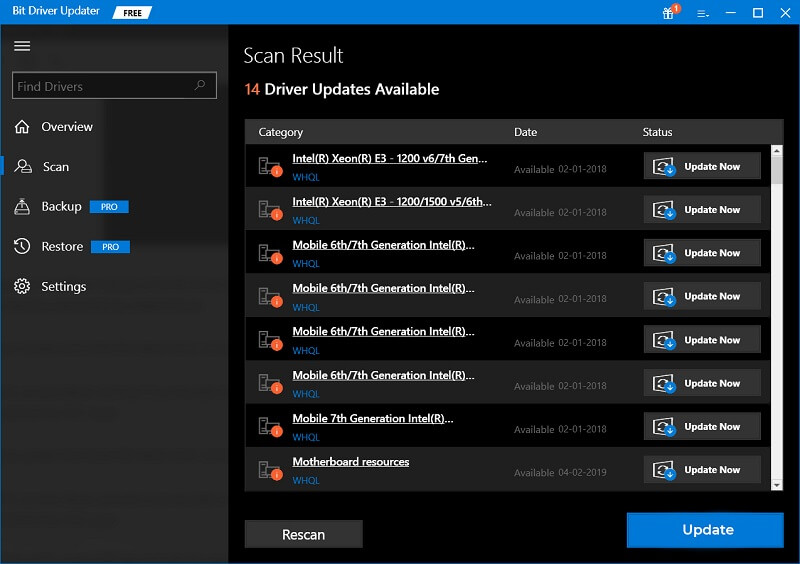
Setelah menginstal versi terbaru dari driver grafis Anda, reboot PC Anda dan luncurkan Call of Duty: Warzone untuk melihat apakah game mogok lagi. Jika masalah berlanjut, lanjutkan ke solusi berikutnya.
Baca Juga: [Memperbaiki] Masalah Kerusakan Modern Warfare di PC
Solusi 4: Verifikasi Integritas File Game
File game yang rusak atau hilang juga merupakan salah satu alasan utama di balik Call of Duty Warzone tidak berfungsi atau masalah mogok. Untuk mengatasi masalah ini, Anda dapat mencoba memverifikasi integritas file game melalui peluncur Blizzard. Berikut adalah petunjuk rinci:
- Luncurkan klien Blizzard Battle.net .
- Pilih Call of Duty: MW dari panel navigasi.
- Selanjutnya, pilih Pindai dan Perbaiki dari menu tarik-turun Opsi.
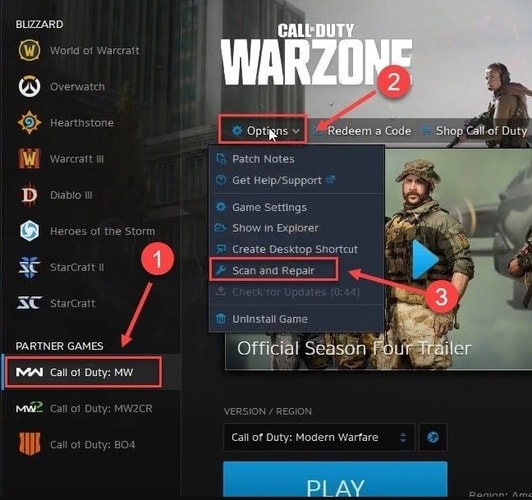
- Pada jendela berikutnya, klik Begin Scan .
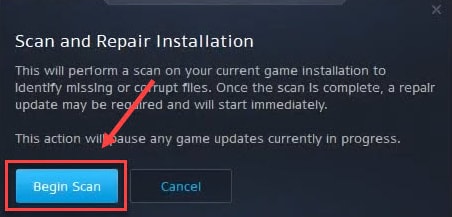
Mulai ulang Call of Duty : Warzone setelah proses selesai, dan lihat apakah masalah mogok tetap ada. Jika solusi ini tidak membantu, lanjutkan ke yang berikutnya di bawah ini.
Solusi 5: Hentikan Aplikasi dan Layanan Latar Belakang yang Tidak Perlu
Layanan dan program yang tidak perlu berjalan di latar belakang membuang sumber daya sistem dan dengan demikian memicu masalah mogok. Untuk memperbaiki Call of Duty Warzone mogok pada masalah PC, Anda dapat menghentikan semua aplikasi yang tidak perlu berjalan di latar belakang untuk mencari tahu apakah crash itu disebabkan karena konflik dengan aplikasi / perangkat lunak pihak ketiga. Berikut adalah petunjuk rinci:
- Buka Pengelola Tugas . Untuk melakukannya, klik kanan ruang kosong di bilah tugas dan pilih Pengelola Tugas dari menu yang muncul.
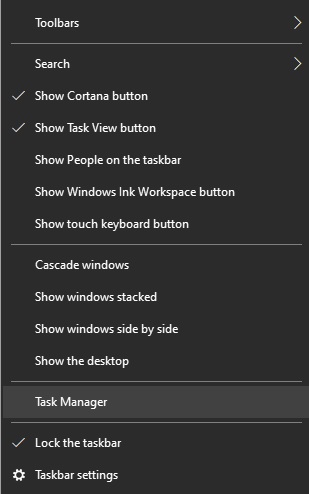
- Selanjutnya, Anda harus menyorot aplikasi yang ingin Anda nonaktifkan dan klik tombol Akhiri tugas di sudut kanan bawah jendela.
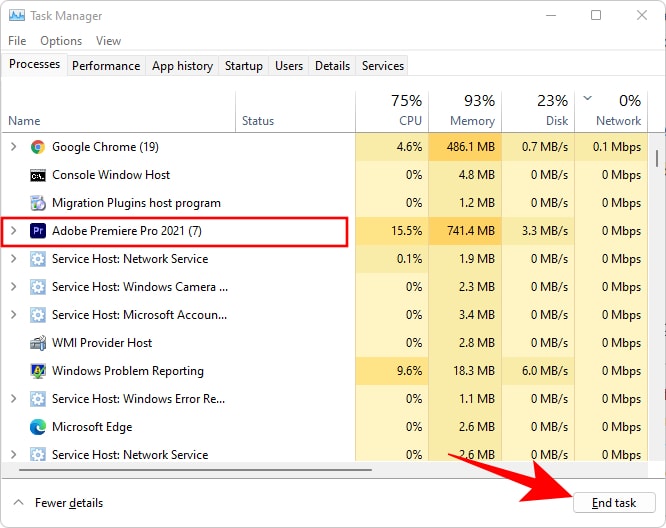
Setelah mematikan aplikasi latar belakang yang tidak perlu, luncurkan kembali game untuk menguji masalah pembekuan / mogok Call of Duty Warzone. Jika masalah berlanjut, coba perbaikan berikutnya di bawah ini.
Baca Juga: Cara Memperbaiki Fallout 4 Keeps Crashing Issue di PC Windows
Solusi 6: Nonaktifkan Overlay Dalam Game
Salah satu penyebab paling umum dari game crash adalah Anda menggunakan antarmuka dalam game (fitur overlay) yang disediakan oleh program pihak ketiga seperti Discord dan GeForce Experience. Untuk memperbaiki potensi Call of Duty Warzone yang tidak berfungsi dan menikmati pengalaman bermain game yang lebih lancar, Anda dapat mencoba menonaktifkan overlay dalam game. Berikut adalah bagaimana Anda bisa melakukannya.
Langkah-langkah untuk Menonaktifkan Discord In-Game Overlay
- Buka aplikasi Perselisihan .
- Selanjutnya, pilih ikon roda gigi dari bagian bawah panel kiri untuk mengakses Pengaturan .
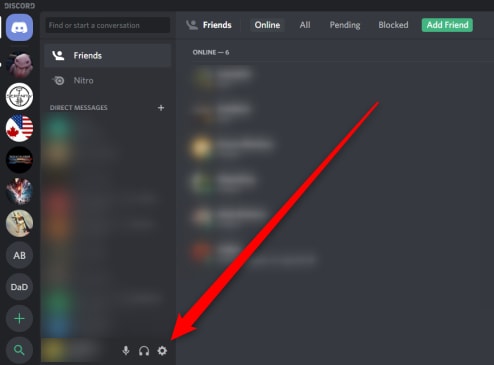
- Dari panel sisi kiri, pilih opsi Overlay di bawah bagian App Settings , lalu matikan sakelar sakelar yang tersedia di sebelah Enable in-game overlay di panel kanan.
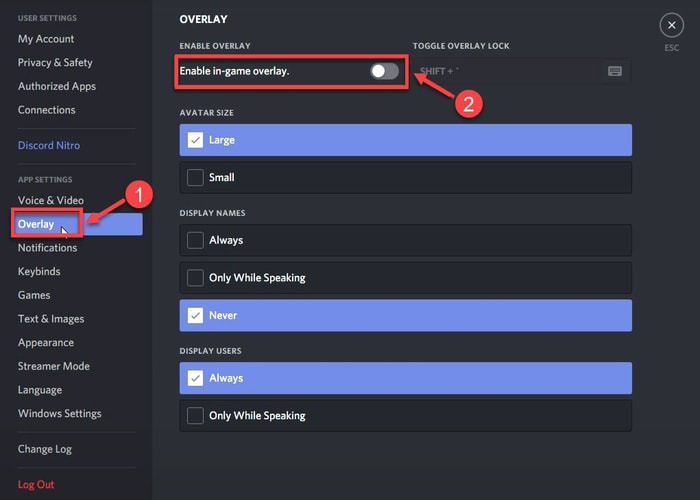
Langkah-langkah untuk Menonaktifkan GeForce Experience In-Game Overlay
- Luncurkan aplikasi GeForce Experience .
- Pilih ikon Pengaturan dari opsi di kanan atas layar Anda.
- Selanjutnya, matikan sakelar sakelar di sebelah opsi Hamparan Dalam Game .
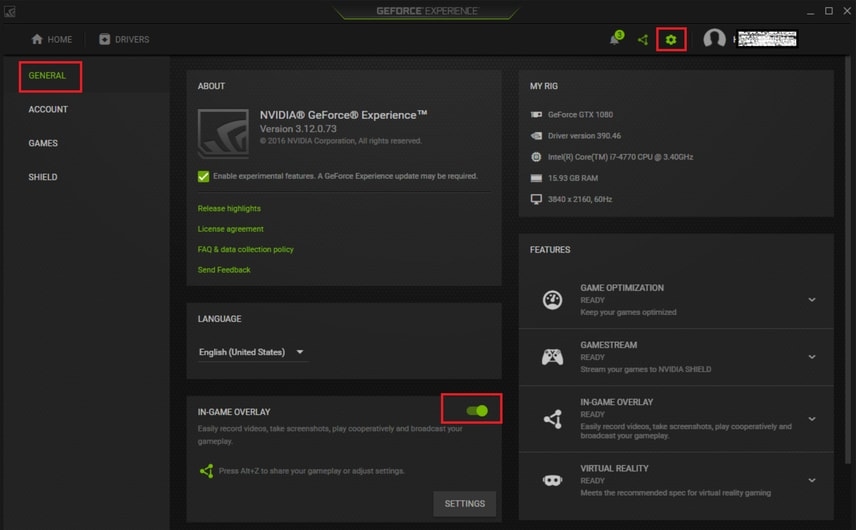
Jika menonaktifkan fitur overlay dalam game gagal untuk memperbaiki Call of Duty Warzone yang mogok di PC Windows, Anda dapat mencoba perbaikan berikutnya.
Solusi 7: Konfigurasikan Pengaturan Grafik Game
Pengaturan grafis tinggi juga diketahui menyebabkan masalah mogok di game Call of Duty: Warzone. Untuk mengatasi masalah dan meningkatkan kinerja gim, Anda perlu menurunkan pengaturan grafis dalam gim. Berikut adalah bagaimana Anda bisa melakukannya.
- Luncurkan Call of Duty: Warzone dan buka tab pengaturan Grafik .
- Selanjutnya kamu harus menonaktifkan fitur Sync Every Frame (V-Sync) .
- Kemudian, atur Resolusi Tekstur dan Kualitas Partikel ke Normal atau Rendah.
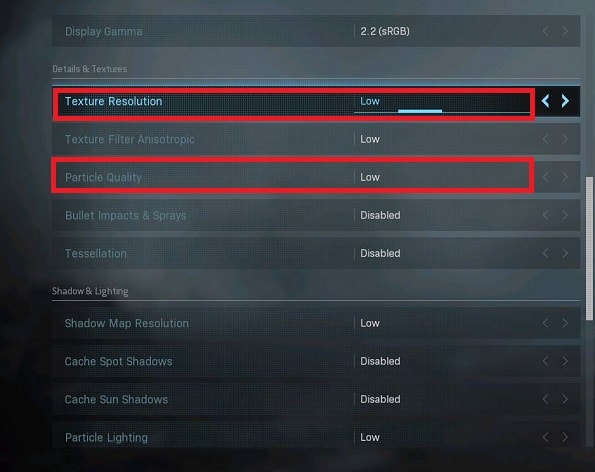
Setelah menurunkan pengaturan grafis Anda, restart game, dan periksa apakah COD Warzone terus mogok pada masalah PC teratasi atau tidak.
Baca Juga: Cara Memperbaiki Masalah Crashing GTA 5 (Grand Theft Auto)
Kata Penutup
Di sini, di posting ini, kami telah membahas setiap cara yang mungkin untuk memperbaiki Call of Duty Warzone yang mogok pada masalah PC. Semoga informasi yang diberikan di sini terbukti bermanfaat dan Anda sekarang tidak lagi mengalami masalah pembekuan Warzone saat memulai atau saat bermain game.
Jika Anda memiliki pertanyaan atau saran yang ingin Anda bagikan, jangan ragu untuk memberikan komentar di bawah. Untuk perbaikan teknologi lainnya dan pembaruan berita terbaru, pastikan untuk berlangganan buletin kami.
